Situatie
Este simplu sa modifici IP-ul din Control Panel, dar daca ti se pare mai usor sa tastezi niste comenzi decat sa navighezi prin mai multe ferestre, atunci poti folosi CMD-ul.
Solutie
Pasi de urmat
In primul rand trebuie sa deschizi “command prompt” cu drepturi de administrator. Pentru a face acest lucru cel mai simplu mod este sa tastezi in search-ul din meniul “Start” cuvintele “command prompt” si sa dai click dreapta pe iconita acestuia, dupa care sa selectezi optiunea “Run as administrator”.
Inainte de a schimba IP-ul, va trebui sa afli numele complet al interfetei pentru care doresti sa faci acest lucru (WiFi/LAN). Pentru a face acest lucru va trebui sa folosesti comanda “netsh” care insotita de diferite atribute iti permite sa modifici cam toate setarile de retea. In cazul nostru vom folosi comanda : “netsh interface ipv4 show config”
Sa presupunem ca doresti sa modifici IP-ul pentru wireless. Numele complet al interfetei este in cazul meu “Wi-Fi”.
Din moment ce cunosti numele interfetei pentru care doresti sa modifici IP-ul va trebui sa tastezi urmatoarea comanda:
"netsh interface ipv4 set address name="Wi-Fi" static 192.168.3.8 255.255.255.0 192.168.3.1" Aceasta comanda va modifica IP-ul, submask-ul si gateway-ul conexiunii de wireless dupa cum urmeaza: IP: 192.168.3.8 Submask: 255.255.255.0 Gateway: 192.168.3.1

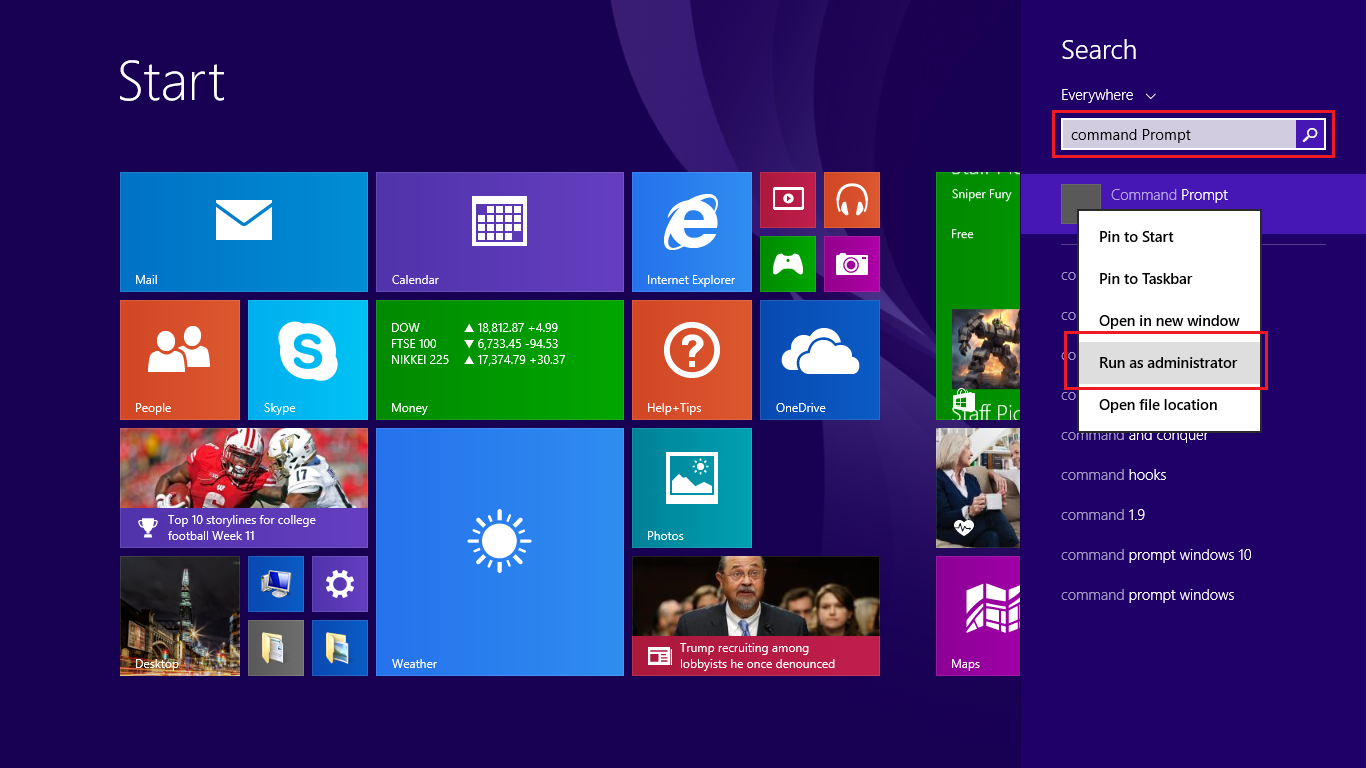
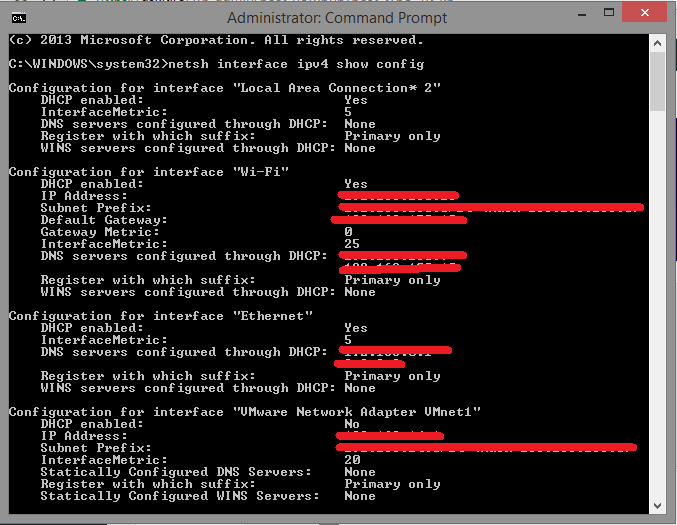
Leave A Comment?